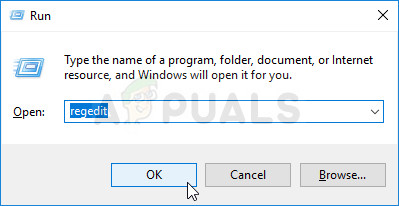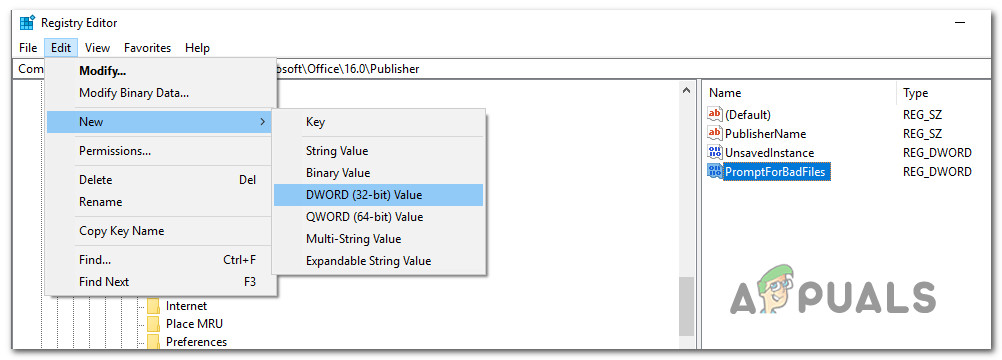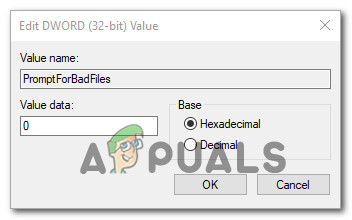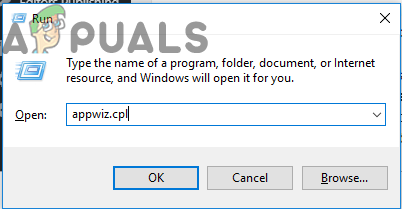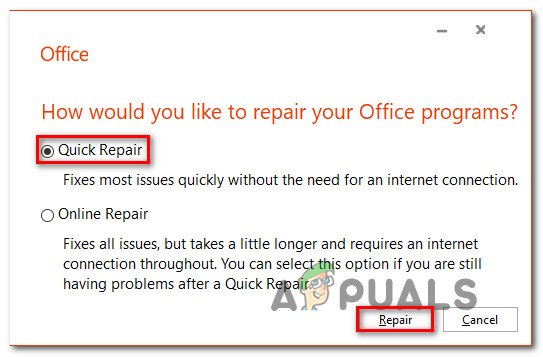பல விண்டோஸ் பயனர்கள் எதிர்கொண்டுள்ளனர் “நீங்கள் திறக்க முயற்சிக்கும் கோப்பில் சிக்கலை வெளியீட்டாளர் கண்டறிந்துள்ளார்” அவர்கள் வெளியீட்டாளருடன் ஒரு கோப்பைத் திறக்க முயற்சிக்கும் போதெல்லாம். இந்த வெளியீட்டாளர் திட்டத்தில் உருவாக்கப்பட்ட அல்லது வெளிப்புறமாக பெறப்பட்ட இரண்டு கோப்புகளிலும் இது நிகழ்கிறது. இது மாறும் போது, இந்த குறிப்பிட்ட சிக்கல் விண்டோஸ் 7, விண்டோஸ் 8.1 மற்றும் விண்டோஸ் 10 உடன் ஏற்படுவது உறுதி.

‘நீங்கள் திறக்க முயற்சிக்கும் கோப்பில் சிக்கலை வெளியீட்டாளர் கண்டறிந்துள்ளார்’ பிழை
‘வெளியீட்டாளர் ஒரு சிக்கலைக் கண்டறிந்துள்ளார்’ பிழைக்கு என்ன காரணம்?
பல்வேறு பயனர் அறிக்கைகளைப் பார்த்து, பாதிக்கப்பட்ட பயனர்கள் பரிந்துரைத்த வெவ்வேறு பழுது உத்திகளை முயற்சிப்பதன் மூலம் இந்த குறிப்பிட்ட சிக்கலை நாங்கள் ஆராய்ந்தோம். இது மாறும் போது, இந்த பிழையை உருவாக்க பல்வேறு காட்சிகள் அறியப்படுகின்றன. இந்த சிக்கலுக்கு காரணமான குற்றவாளிகளின் பட்டியல் இங்கே:
- 3 வது தரப்பு ஏ.வி குறுக்கீடு - இது மாறிவிட்டால், இந்த பிழையைத் தூண்டக்கூடிய பொதுவான சிக்கல்களில் ஒன்று 3 வது தரப்பு ஏ.வி.க்கும் வெளியீட்டாளர் பயன்பாட்டிற்கும் இடையிலான மோதலாகும். பெரும்பாலான சந்தர்ப்பங்களில், நார்டன் பாதுகாப்பு தயாரிப்புகள் பாதிக்கப்பட்ட பயனர்களால் குற்றம் சாட்டப்படுகின்றன. இந்த சூழ்நிலை உங்கள் நிலைமைக்கு பொருந்தினால், உங்கள் ஏ.வி.யின் நிகழ்நேர பாதுகாப்பை முடக்குவதன் மூலம் அல்லது பாதுகாப்பு தொகுப்பை முழுவதுமாக நிறுவல் நீக்குவதன் மூலம் நீங்கள் சிக்கலை தீர்க்க முடியும்.
- சிதைந்த கோப்பு பண்புகள் - இதை அதிகாரப்பூர்வமாக எங்களால் உறுதிப்படுத்த முடியவில்லை என்றாலும், தொடர்ச்சியான சிதைந்த பண்புகள் காரணமாக சிக்கல் ஏற்படக்கூடும் என்று நிறைய பயனர்கள் பரிந்துரைக்கின்றனர். இது பொதுவாக விண்டோஸ் 10 கணினிகளில் நிகழ்கிறது. இந்த வழக்கில், கோப்புகளின் அனுமதிகளைப் புதுப்பிக்க கோப்பை நகலெடுப்பதன் மூலம் சிக்கலைத் தீர்க்கலாம்.
- .Pub கோப்புகளுக்குள் சிதைந்த படங்கள் - சில சந்தர்ப்பங்களில், வெளியீட்டாளர் பயன்பாட்டை .pup கோப்பை பொதுவாக திறப்பதைத் தடுக்கும் சில பட சிக்கல்கள் காரணமாக இந்த சிக்கல் ஏற்படலாம். இந்த சூழ்நிலை பொருந்தினால், கிராபிக்ஸ் மேலாளர் பயன்பாட்டைப் பயன்படுத்தி படங்களை முதலில் மறைப்பதன் மூலம் சிக்கலை நீங்கள் தீர்க்க முடியும் (பிழையை ஏற்படுத்தும் கோப்பைத் திறக்க முயற்சிக்கும் முன்)
- ஆதரிக்கப்படாத .பப் கோப்பு - நீங்கள் கடுமையாக புதுப்பிக்கப்பட்ட வெளியீட்டாளர் கிளையண்டைப் பயன்படுத்துகிறீர்கள் என்றால், இந்த பிழையான செய்தியையும் நீங்கள் சந்திக்க நேரிடும், ஏனெனில் உங்கள் வெளியீட்டாளர் பயன்பாட்டைக் கையாளும் வடிவமைப்பைக் கையாள முடியவில்லை. இந்த வழக்கில், ஒரு புதிய ஆவணத்தை உருவாக்கி, ஆதரிக்காத .பப் கோப்பை செருகு உரை அம்சத்தைப் பயன்படுத்தி இறக்குமதி செய்வதன் மூலம் சில உள்ளடக்கத்தை நீங்கள் காப்பாற்ற முடியும்.
- PromptForBadFiles subkey ஐ காணவில்லை - வெளியீட்டாளர் நிறுவலுக்காக ஒதுக்கப்பட்ட பதிவேட்டில் விசை PromptForBadFiles விசையை காணவில்லை எனில், ஓரளவு சிதைந்த கோப்புகளுடன் இந்த பிழை செய்தியைப் பெறுவீர்கள். இந்த சூழ்நிலை பொருந்தினால், நீங்கள் PromptForBadFiles விசையை கைமுறையாக சேர்ப்பதன் மூலம் சிக்கலை தீர்க்க முடியும்.
- ஊழல் அலுவலக நிறுவல் - அரிதான நிகழ்வுகளில், ஒருவித அலுவலக நிறுவல் ஊழல் காரணமாக இந்த பிழை செய்தியை நீங்கள் சந்திக்க நேரிடும். இது போன்ற ஒரு சூழ்நிலையை நீங்கள் எதிர்கொண்டால், நிரல்கள் மற்றும் அம்சங்கள் திரையில் இருந்து முழு அலுவலக நிறுவலையும் சரிசெய்வதன் மூலம் சிக்கலை நீங்கள் தீர்க்க முடியும்.
நீங்கள் தற்போது தீர்க்க சிரமப்படுகிறீர்கள் என்றால் ' வெளியீட்டாளர் ஒரு சிக்கலைக் கண்டறிந்துள்ளார் ’ பிழை, இந்த கட்டுரை உங்களுக்கு பல்வேறு பழுதுபார்ப்பு உத்திகளை வழங்கும், இது சிக்கலை தீர்க்கும். கீழே, குறைந்தது ஒரு பாதிக்கப்பட்ட சிக்கலால் பயனுள்ளதாக இருப்பதை உறுதிசெய்த சாத்தியமான திருத்தங்களின் தொகுப்பைக் காண்பீர்கள்.
நீங்கள் முடிந்தவரை திறமையாக இருக்க விரும்பினால், நாங்கள் அவற்றை ஏற்பாடு செய்த அதே வரிசையில் கீழே உள்ள திருத்தங்களை பின்பற்றுமாறு நாங்கள் உங்களுக்கு அறிவுறுத்துகிறோம். இறுதியில், சிக்கலை ஏற்படுத்தும் குற்றவாளியைப் பொருட்படுத்தாமல் சிக்கலைத் தீர்க்கும் ஒரு தீர்வை நீங்கள் தடுமாற வேண்டும்.
ஆரம்பித்துவிடுவோம்!
முறை 1: 3 வது தரப்பு ஏ.வி. பாதுகாப்பை முடக்குதல் (பொருந்தினால்)
வரலாற்று ரீதியாக, வெளியீட்டாளர் சில 3 வது தரப்பு பாதுகாப்பு விருப்பங்களுடன் பொருந்தக்கூடிய சிக்கல்களைக் கொண்டிருப்பதாக அறியப்படுகிறது - குறிப்பாக நார்டன் தயாரிப்புகளுடன். நீங்கள் நார்டனை (அல்லது வேறு 3 வது தரப்பு ஏ.வி) பயன்படுத்துகிறீர்கள் என்றால், வெளிப்புற ஏ.வி. வெளியீட்டாளருடன் தலையிடவில்லை என்பதை உறுதிசெய்து இந்த சரிசெய்தல் வழிகாட்டியைத் தொடங்க வேண்டும்.
இந்த சூழ்நிலை உங்கள் தற்போதைய நிலைமைக்கு பொருந்தினால், உங்கள் ஏ.வி.யின் நிகழ்நேர பாதுகாப்பை முடக்குவதன் மூலம் தொடங்க வேண்டும். அது வேலை செய்யவில்லை எனில், அதிகப்படியான பாதுகாப்பற்ற தொகுப்பை நிறுவல் நீக்குவதற்கும், உள்ளமைக்கப்பட்ட பயன்பாட்டுக்கு மாற்றுவதற்கும் நீங்கள் செல்ல வேண்டும் ' வெளியீட்டாளர் ஒரு சிக்கலைக் கண்டறிந்துள்ளார் ’ பிழை ஏற்படுவதை நிறுத்துகிறது.
3 வது தரப்பு ஏ.வி அகற்றப்படும் போது பிழை ஏற்படவில்லை என்றால், அது முன்னர் மோதலின் மூலமாக இருந்தது என்பது தெளிவாகிறது.
உங்கள் 3 வது தரப்பு பாதுகாப்பு தொகுப்பின் நிகழ்நேர பாதுகாப்பை முடக்குவதன் மூலம் ஆரம்பிக்கலாம் மற்றும் சிக்கல் ஏற்படுவதை நிறுத்துமா என்று பார்ப்போம். நீங்கள் பயன்படுத்தும் 3 வது தரப்பு ஏ.வி.யைப் பொறுத்து இதைச் செய்வதற்கான படிகள் வித்தியாசமாக இருக்கும் என்பதை நினைவில் கொள்ளுங்கள். பெரும்பாலான சந்தர்ப்பங்களில், பணிப்பட்டி மெனுவிலிருந்து இதை நீங்கள் நேரடியாக செய்ய முடியும்.

அவாஸ்ட் வைரஸ் தடுப்பு வைர நிகழ்நேர பாதுகாப்பை முடக்குகிறது
நிகழ்நேர பாதுகாப்பை முடக்க நீங்கள் நிர்வகித்த பிறகு, முன்பு தூண்டப்பட்ட வெளியீட்டாளர் கோப்பைத் திறக்க முயற்சிப்பதன் மூலம் சிக்கல் இப்போது தீர்க்கப்பட்டுள்ளதா என்று பாருங்கள். ' வெளியீட்டாளர் ஒரு சிக்கலைக் கண்டறிந்துள்ளார் ’ சிக்கல் தீர்க்கப்பட்டதா என்பதைப் பார்ப்பதில் பிழை.
அதே சிக்கல் இன்னும் ஏற்பட்டால், சிக்கலை ஏற்படுத்தும் பாதுகாப்பு அமைப்புகள் (உங்கள் ஏ.வி.) இன்னும் இடத்தில் உள்ளன. இந்த விஷயத்தில், உங்கள் 3 வது தரப்பு பாதுகாப்பு தொகுப்பால் சிக்கல் ஏற்படவில்லை என்பதை உறுதிப்படுத்த நீங்கள் நிரலை முழுவதுமாக நிறுவல் நீக்கம் செய்ய வேண்டும்.
செயலில் உள்ள பாதுகாப்பு தொகுப்பை நிறுவல் நீக்கம் செய்வதற்கும், இந்த சிக்கலின் தோற்றத்தை இன்னும் எளிதாக்கும் எந்தவொரு மீதமுள்ள கோப்புகளையும் நீங்கள் விட்டுவிடவில்லை என்பதை உறுதிப்படுத்த, இந்த படிப்படியான கட்டுரையைப் பின்பற்றவும் ( இங்கே ).
3 வது தரப்பு தொகுப்பு அகற்றப்பட்ட பிறகு, உங்கள் கணினியை மறுதொடக்கம் செய்து, முன்பு தூண்டப்பட்ட செயலை மீண்டும் செய்யவும் ' வெளியீட்டாளர் ஒரு சிக்கலைக் கண்டறிந்துள்ளார் ’ பிழை.
இந்த சூழ்நிலை பொருந்தாது அல்லது மேலே உள்ள வழிமுறைகளைப் பின்பற்றிய பிறகும் அதே பிழை செய்தியை நீங்கள் எதிர்கொண்டால், கீழே உள்ள அடுத்த முறைக்குச் செல்லுங்கள்.
முறை 2: .pup கோப்பை நகல் செய்தல்
விரைவான மற்றும் வலியற்ற தீர்வை நீங்கள் தேடுகிறீர்களானால், சிக்கலை குறைந்தபட்ச முயற்சியால் தீர்க்க முடியும், நீங்கள் கோப்பை நகலெடுத்து புதிய நகலை வெளியீட்டாளருடன் திறக்க முயற்சி செய்யலாம். இதைச் செய்த பல பாதிக்கப்பட்ட பயனர்கள் அறிக்கை செய்துள்ளனர் ' வெளியீட்டாளர் ஒரு சிக்கலைக் கண்டறிந்துள்ளார் ’ புதிய நகலுடன் பிழை தோன்றவில்லை.
இந்த முறை ஏன் பயனுள்ளதாக இருக்கும் என்பதற்கு உத்தியோகபூர்வ விளக்கம் எதுவும் இல்லை, ஆனால் சில பாதிக்கப்பட்ட சிக்கல்கள் நகலெடுக்கும் நடைமுறையின் போது சில பண்புகள் தொலைந்து போகும் என்ற கருத்தை உருவாக்குகின்றன, இது சிக்கலை தீர்க்கும்.
இந்த பிழைத்திருத்தத்தைப் பயன்படுத்த, வெளியீட்டாளர் கோப்பில் வலது கிளிக் செய்து சிக்கலை ஏற்படுத்தவும் நகலெடுக்கவும் புதிதாக தோன்றிய சூழல் மெனுவிலிருந்து.

வெளியீட்டாளர் கோப்பை நகலெடுக்கிறது
வெற்று டெஸ்க்டாப்பில் வலது கிளிக் செய்து / கோப்பு இடத்தை ஆராய்ந்து தேர்வு செய்யவும் ஒட்டவும் சூழல் மெனுவிலிருந்து ஒரு நகலை உருவாக்க பதிப்பகத்தார் கோப்பு.
புதிய கோப்பு கிடைத்ததும், அதைத் திறந்து, பார்க்கவும் ' வெளியீட்டாளர் ஒரு சிக்கலைக் கண்டறிந்துள்ளார் ’ பிழை ஏற்படுவதை நிறுத்துகிறது.
ஆனால் இந்த முறை சிக்கலின் அடிப்படை காரணங்களை தீர்க்காது என்பதை நினைவில் கொள்ளுங்கள். எனவே வேறு குற்றவாளி பலருடன் இந்த சிக்கலை ஏற்படுத்தினால் பதிப்பகத்தார் கோப்புகள், பிழை உடனடியாக திரும்பும் என்று எதிர்பார்க்கலாம்.
நீங்கள் இன்னும் அதே சிக்கலை எதிர்கொண்டால் அல்லது நிரந்தர தீர்வை எதிர்பார்க்கிறீர்கள் என்றால், கீழே உள்ள அடுத்த முறைக்கு செல்லுங்கள்.
முறை 3: கிராபிக்ஸ் மேலாளரைப் பயன்படுத்தி படங்களை மறைத்தல்
இது மாறிவிட்டால், நீங்கள் திறக்க முயற்சிக்கும் வெளியீட்டாளர் கோப்பில் உள்ள ஒருவித கோப்பு ஊழல் காரணமாக இந்த குறிப்பிட்ட சிக்கலும் ஏற்படலாம். இதே சிக்கலை எதிர்கொண்ட சில பயனர்கள், வெளியீட்டாளரின் கிராபிக்ஸ் மேலாளரைத் திறந்து படங்களின் காட்சியை மறைத்தபின்னர் சிக்கல்கள் இல்லாமல் கோப்பைத் திறக்க முடிந்தது என்று தெரிவித்தனர்.
அவர்கள் இதைச் செய்து மாற்றங்களைச் சேமித்த பிறகு, முன்பு தோல்வியுற்ற கோப்பை அவர்களால் திறக்க முடிந்தது ' வெளியீட்டாளர் ஒரு சிக்கலைக் கண்டறிந்துள்ளார் ’ பிழை. பெரும்பாலான சந்தர்ப்பங்களில், பிழை செய்தி ஏற்படுவதை நிறுத்தியது.
ஆனால் மேலே உள்ள முறையைப் போலவே, இது ஒரு பிழைத்திருத்தத்தை விட ஒரு தீர்வாகும் என்பதை நினைவில் கொள்ளுங்கள். ஒருவித கோப்பு ஊழல் இந்த பிழையை ஏற்படுத்தினால், அது வேறு கோப்புடன் திரும்பும் வாய்ப்புகள் உள்ளன.
இந்த பிழைத்திருத்தத்தை நீங்கள் பயன்படுத்த விரும்பினால், கிராபிக்ஸ் மேலாளரைப் பயன்படுத்தி வெளியீட்டாளர் கோப்பு படங்களை மறைக்க கீழே உள்ள வழிமுறைகளைப் பின்பற்றவும்:
குறிப்பு: உங்கள் அலுவலக பதிப்பைப் பொருட்படுத்தாமல் கீழே உள்ள வழிமுறைகளைப் பின்பற்ற முடியும்.
- வெளியீட்டாளரைத் திறந்து மேலே உள்ள ரிப்பன் பட்டியில் செல்லுங்கள். நீங்கள் அங்கு வந்ததும், தேர்ந்தெடுக்கவும் காண்க தாவல் மற்றும் தொடர்புடைய பெட்டியை சரிபார்க்கவும் கிராபிக்ஸ் மேலாளர் .
- கிராபிக்ஸ் மேலாளர் இயக்கப்பட்டதும், வலது கை மெனுவுக்கு (கிராபிக்ஸ் மேலாளர்) கீழே சென்று கிளிக் செய்க படக் காட்சியை மாற்றவும் .
- நீங்கள் உள்ளே நுழைந்தவுடன் பட காட்சி மெனு, மாற்று என்பதை அமைக்கவும் படங்களை மறைக்க கிளிக் செய்யவும் சரி மாற்றங்களைச் சேமிக்க.
- மின்னோட்டத்தை மூடு பதிப்பகத்தார் சாளரம், பின்னர் பிழை செய்தியைக் காட்டிய கோப்பைத் திறந்து, இந்த நேரத்தில் செயல்பாடு வெற்றிகரமாக இருக்கிறதா என்று பாருங்கள்.

வெளியீட்டாளர் கோப்பு படங்களை மறைக்கிறது
அதே என்றால் ' வெளியீட்டாளர் ஒரு சிக்கலைக் கண்டறிந்துள்ளார் ’ பிழை இன்னும் நிகழ்கிறது, கீழே உள்ள அடுத்த முறைக்கு நகரவும்.
முறை 4: செருகு உரை அம்சத்தைப் பயன்படுத்தி தரவை மீட்டெடுக்கிறது
மேலே உள்ள வழிமுறைகளைப் பின்பற்றிய பிறகும் நீங்கள் சிக்கலை எதிர்கொண்டால், உங்கள் வெளியீட்டாளர் பதிப்பால் ஆதரிக்கப்படாத ஒரு ஊழல் அல்லது கோப்பைக் கையாள்வீர்கள். நீங்கள் மிகவும் காலாவதியான வெளியீட்டாளர் பதிப்பைப் பயன்படுத்துகிறீர்கள் அல்லது நீங்கள் திறக்க முயற்சிக்கும் கோப்பு வெளியீட்டாளர் கோப்பு அல்ல.
இது போன்ற சூழ்நிலைகளில், செருகு / உரை கோப்பு அம்சத்தைப் பயன்படுத்தி சில உள்ளடக்கங்களை மீட்பதன் மூலம் சிக்கலை நீங்கள் தீர்க்க முடியும். இந்த சிக்கலால் பாதிக்கப்பட்டுள்ள பல பயனர்கள் கீழேயுள்ள வழிமுறைகளைப் பின்பற்றுவதன் மூலம் தங்களது பெரும்பாலான தரவை மீட்டெடுக்க முடிந்தது என்று தெரிவித்துள்ளனர்.
மீட்பதற்கான விரைவான வழிகாட்டி இங்கே பதிப்பகத்தார் செருகு உரை அம்சத்தைப் பயன்படுத்தி தரவு:
- உன்னுடையதை திற பதிப்பகத்தார் பயன்பாட்டின் மூலம் சென்று புதிய வெற்று பணியிடத்தை உருவாக்கவும் புதிய> வெற்று .
- புதிய கோப்பு உருவாக்கப்பட்டதும், க்குச் செல்லவும் செருக தாவல் (மேலே உள்ள ரிப்பன் பட்டியில் இருந்து) கிளிக் செய்யவும் கோப்பைச் செருகவும் அல்லது உரையைச் செருகவும் கோப்பு (உங்களைப் பொறுத்து பதிப்பகத்தார் பதிப்பு).
- உரை செருகு சாளரத்தில் நீங்கள் நுழைந்த பிறகு, நீங்கள் சிக்கல்களை எதிர்கொள்ளும் .pub கோப்பைத் தேர்ந்தெடுத்து கிளிக் செய்க சரி.
- இப்போது உள்ளடக்கம் புதிய கோப்பில் இறக்குமதி செய்யப்பட்டுள்ளது, அதை ஒழுங்குபடுத்துங்கள், பின்னர் சேமி என அம்சத்தைப் பயன்படுத்தி கோப்புகளைச் சேமிக்கவும்.
- புதிதாக உருவாக்கப்பட்ட கோப்பை மீண்டும் திறந்து, பார்க்கவும் ' வெளியீட்டாளர் ஒரு சிக்கலைக் கண்டறிந்துள்ளார் ’ பிழை தீர்க்கப்பட்டது.

வெளியீட்டாளர் உள்ளடக்கத்தை புதிய கோப்பில் இறக்குமதி செய்கிறது
நீங்கள் இன்னும் அதே சிக்கலை எதிர்கொண்டால், கீழே உள்ள அடுத்த முறைக்குச் செல்லவும்.
முறை 5: PromptForBadFiles துணைக்குழுவை உருவாக்குதல்
மேலே உள்ள முறைகள் எதுவும் சிக்கலைத் தீர்க்க உங்களை அனுமதிக்கவில்லை என்றால், உங்கள் வெளியீட்டாளர் நிறுவலில் ஒரு பதிவு விசையை காணவில்லை PromptForBadFiles. முன்னர் பல சொந்த வெளியீட்டாளர் கோப்புகளைத் திறக்க சிரமப்பட்ட பல பாதிக்கப்பட்ட பயனர்கள் இந்த நடைமுறை காலவரையின்றி நடைமுறையை சரிசெய்ததாக தெரிவித்துள்ளனர்.
சில பதிவேட்டில் திருத்தங்களைச் செய்வதால் இந்த நடைமுறை இன்னும் கொஞ்சம் கடினமானது, ஆனால் இது சிக்கலை நன்மைக்காக தீர்க்கும் (நீங்கள் இதை எதிர்கொள்ள மாட்டீர்கள் ' வெளியீட்டாளர் ஒரு சிக்கலைக் கண்டறிந்துள்ளார் ’ மீண்டும் பிழை).
குறிப்பு: இது பொதுவாக பழைய வெளியீட்டாளர் பதிப்புகளுடன் பயனுள்ளதாக இருக்கும் என்று புகாரளிக்கப்படுகிறது, ஆனால் உங்கள் வெளியீட்டாளர் பதிப்பைப் பொருட்படுத்தாமல் இந்த தீர்வைப் பயன்படுத்துவதற்கான வழிமுறைகளை நாங்கள் சேர்ப்போம்.
உருவாக்குவதற்கான விரைவான வழிகாட்டி இங்கே PromptForBadFiles தீர்க்க துணைக்குழு ' வெளியீட்டாளர் ஒரு சிக்கலைக் கண்டறிந்துள்ளார் ’ வெளியீட்டாளர் கோப்புகளைத் திறக்கும்போது பிழை:
- அச்சகம் விண்டோஸ் விசை + ஆர் திறக்க ஒரு ஓடு உரையாடல் பெட்டி. அடுத்து, தட்டச்சு செய்க ‘ரெஜெடிட்’ அழுத்தவும் உள்ளிடவும் திறக்க பதிவு ஆசிரியர். நீங்கள் பார்த்தவுடன் UAC (பயனர் கணக்கு கட்டுப்பாடு) வரியில், கிளிக் செய்யவும் ஆம் நிர்வாக சலுகைகளை வழங்க.
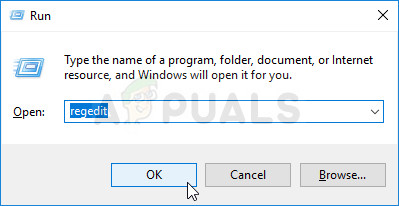
பதிவேட்டில் எடிட்டரை இயக்குகிறது
- நீங்கள் பதிவேட்டில் திருத்தியில் நுழைந்ததும், உங்கள் வெளியீட்டாளர் பதிப்பைப் பொறுத்து பின்வரும் இருப்பிடங்களுக்குச் செல்லவும்:
வெளியீட்டாளர் 2016: HKEY_CURRENT_USER மென்பொருள் மைக்ரோசாப்ட் அலுவலகம் 16.0 வெளியீட்டாளர் வெளியீட்டாளர் 2007: HKEY_CURRENT_USER மென்பொருள் மைக்ரோசாப்ட் அலுவலகம் 12.0 வெளியீட்டாளர் வெளியீட்டாளர் 2003: HKEY_CURRENT_USER மென்பொருள் மைக்ரோசாப்ட் அலுவலகம் 11.0 வெளியீட்டாளர் வெளியீட்டாளர் 2002: HKEY_CURRENT_USER மென்பொருள் மைக்ரோசாப்ட் அலுவலகம் 10.0 வெளியீட்டாளர் வெளியீட்டாளர் 2000: HKEY_CURRENT_USER மென்பொருள் மைக்ரோசாப்ட் அலுவலகம் 9.0 வெளியீட்டாளர்
- வெளியீட்டாளர் விசையைத் தேர்ந்தெடுத்து, மெனுவின் மேலே சென்று தேர்வு செய்யவும் திருத்து> புதிய> சொல் (32-பிட் மதிப்பு). பின்னர், புதிதாக உருவாக்கப்பட்ட கோப்பிற்கு பெயரிடுங்கள் PromptForBadFiles.
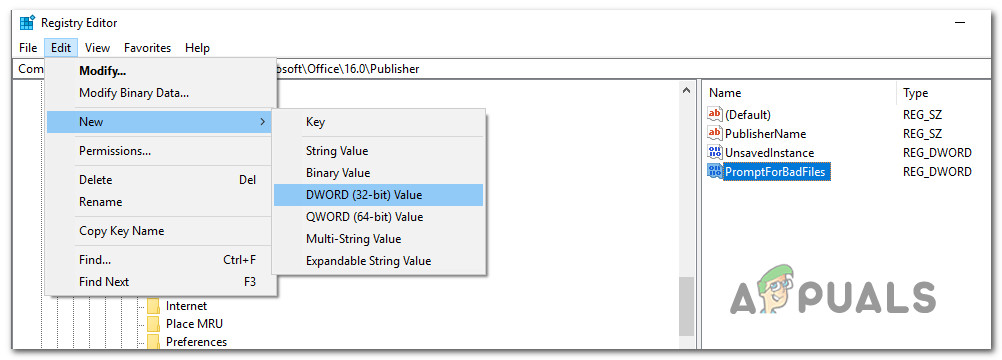
PromptForBadFiles பதிவு விசைகளை உருவாக்குதல்
- PromptForBadFiles விசையை உருவாக்கியதும், அதில் இரட்டை சொடுக்கவும். நீங்கள் உள்ளே இருக்கும்போது DWORD ஐத் திருத்துக (32-பிட்) மதிப்பு சாளரம், தளத்தை ஹெக்ஸாடெசிமல் மற்றும் அமைக்கவும் மதிப்பு தரவு க்கு 1 கிளிக் செய்வதற்கு முன் சரி.
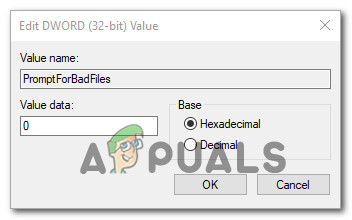
- புதிய கோப்பை உருவாக்கி அதற்கேற்ப மதிப்பை அமைத்த பிறகு, பதிவக எடிட்டரை மூடிவிட்டு, முன்பு மீண்டும் பிழையை ஏற்படுத்திய கோப்பைத் திறக்கவும்.
நீங்கள் இன்னும் பார்க்கிறீர்கள் என்றால் ' வெளியீட்டாளர் ஒரு சிக்கலைக் கண்டறிந்துள்ளார் ’ பிழை, கீழே உள்ள அடுத்த முறைக்கு நகரவும்.
முறை 6: அலுவலக நிறுவலை சரிசெய்தல்
மேலே உள்ள முறைகள் எதுவும் இந்த சிக்கலை தீர்க்க உங்களை அனுமதிக்கவில்லை என்றால், உங்கள் அலுவலக நிறுவலுக்குள் ஒருவித ஊழல் காரணமாக இந்த சிக்கலை நீங்கள் சந்திக்க வாய்ப்புள்ளது. இதே சிக்கலைக் கையாளும் பிற பயனர்கள் நிரல் மற்றும் அம்சங்கள் மெனுவைப் பயன்படுத்தி அலுவலக நிறுவலை சரிசெய்வதன் மூலம் சிக்கலைத் தீர்க்க முடிந்தது.
இந்த செயல்முறை உங்கள் கோப்புகள் அல்லது பயனர் விருப்பங்களை பாதிக்காமல் உங்கள் அலுவலக நிறுவலின் ஒவ்வொரு கூறுகளையும் புதுப்பிக்கும். அலுவலக நிறுவலை சரிசெய்வதற்கான விரைவான வழிகாட்டி இங்கே:
- ஒரு திறக்க ஓடு அழுத்துவதன் மூலம் உரையாடல் விண்டோஸ் விசை + ஆர் . உரை பெட்டியின் உள்ளே, தட்டச்சு செய்க “Appwiz.cpl” அழுத்தவும் உள்ளிடவும் திறக்க நிகழ்ச்சிகள் மற்றும் அம்சங்கள் திரை.
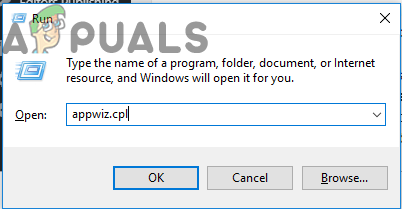
ரன் ப்ராம்டில் “appwiz.cpl” என்று தட்டச்சு செய்க
- நீங்கள் உள்ளே நுழைந்தவுடன் நிகழ்ச்சிகள் மற்றும் அம்சங்கள் திரை, நிறுவப்பட்ட பயன்பாடுகளின் பட்டியல் வழியாக கீழே சென்று உங்கள் கண்டுபிடிக்கவும் அலுவலகம் நிறுவல். அதைக் கண்டறிந்ததும், அதன் மீது வலது கிளிக் செய்து தேர்வு செய்யவும் மாற்றம் புதிதாக தோன்றிய சூழல் மெனுவிலிருந்து.

மைக்ரோசாஃப்ட் ஆபிஸ் நிறுவலை மாற்றுகிறது
- முதல் பழுதுபார்ப்பு வரியில், தேர்வு செய்யவும் விரைவான பழுது கிடைக்கக்கூடிய விருப்பங்களின் பட்டியலிலிருந்து, கிளிக் செய்க பழுது நடைமுறையைத் தொடங்க.
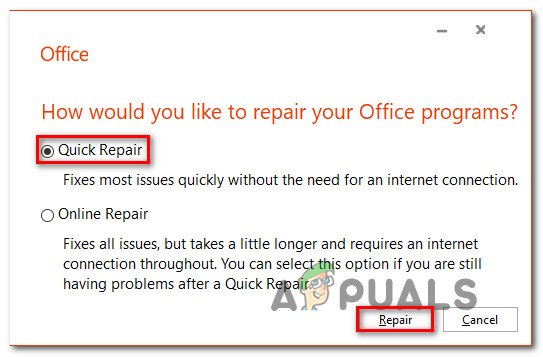
அலுவலக நிறுவலை சரிசெய்தல்
- செயல்முறை முடியும் வரை பொறுமையாக காத்திருங்கள், பின்னர் உங்கள் கணினியை மறுதொடக்கம் செய்து அடுத்த கணினி தொடக்கத்தில் சிக்கல் தீர்க்கப்படுகிறதா என்று பாருங்கள்.